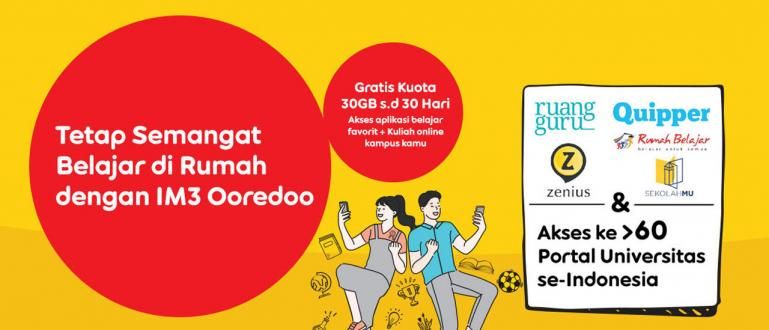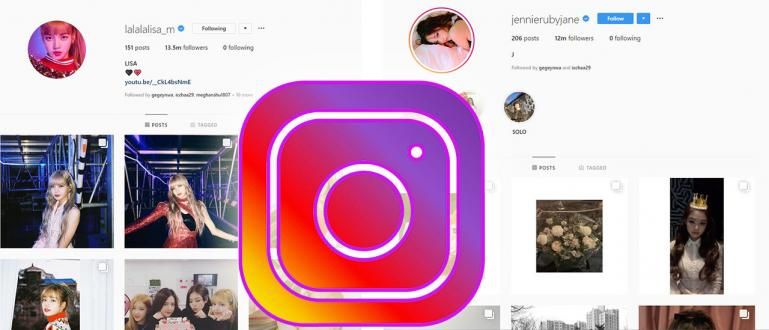PDF ఫైల్ ఉంది కానీ అది లాక్ చేయబడి ఉన్నందున దాన్ని తెరవలేదా? ఇక్కడ, Android లేదా PC కోసం లాక్ చేయబడిన PDFని తెరవడానికి ApkVenueకి ఒక మార్గం ఉంది. తొందర లేదు!
మీరు ఎప్పుడైనా PDF ఫైల్ని చూశారా కంటెంట్లు ఉండకూడదుకాపీ?
నిజానికి, మీరు ఈ PDFని కనుగొనడానికి చాలా కష్టపడుతున్నారు ఎందుకంటే అవసరం-కాపీ మీ పని చేయండి. చివరికి, మీరు ప్రారంభం నుండి ముగింపు వరకు మాన్యువల్గా టైప్ చేయండి.
మీకు అలాంటి సమస్య ఉంటే, బాధపడకండి, ముఠా. జాకా క్రింద ఉంది లాక్ చేయబడిన PDF ఫైల్ను ఎలా తెరవాలి!
PDFలు అంటే ఏమిటి?
PDF అంటే ఏమిటో మీకు ముందే తెలుసా?
PDF లేదా పోర్టబుల్ డాక్యుమెంట్ ఫైల్స్ డిజిటల్ ఫైల్ లేదా ఫైల్ ఏదైనా పరికరంలో ఎలక్ట్రానిక్ డాక్యుమెంట్లను చదవడానికి అనుమతిస్తుంది బ్రౌజర్ అయితే.
మొదట సృష్టించింది అడోబ్ 1993లో, ఇతర ఫైల్ ఫార్మాట్లతో పోల్చినప్పుడు PDF ప్రయోజనాలను కలిగి ఉంది .doc.
వాటిలో ఒకటి మీరు చిత్రాలు, బటన్లు, వీడియోలు వంటి PDFకి జోడించగల మూలకాల సంఖ్య, లింక్, ఎలక్ట్రానిక్ సంతకాలకు.
మీరు కంప్యూటర్తో బాగా పరిచయం ఉన్న పిల్లలైతే, మీరు ఈ పదాన్ని విని ఉంటారు వెక్టర్ మరియు రాస్టర్లు**. బాగా, ఫైల్ ఎలా సృష్టించబడింది అనేదానిపై ఆధారపడి PDF ఫైల్ రెండింటినీ కలిగి ఉండవచ్చు.
PDF ఇప్పటికీ అనేక ఇతర ప్రయోజనాలను కలిగి ఉంది, మీకు తెలుసు. జాకా క్రింద పూర్తిగా వివరిస్తుంది!
PDF ఫార్మాట్ ఫైల్స్ యొక్క ప్రయోజనాలు ఏమిటి?
కష్టపడి ఆర్గనైజ్ చేయబడిన ఫైల్ మరొక ల్యాప్టాప్లో తెరిచినప్పుడు అకస్మాత్తుగా గజిబిజిగా మారినప్పుడు మీరు చిరాకు పడాలనుకుంటున్నారా?
సరే, ఈ లోపాలను తొలగించడానికి PDF ఇక్కడ ఉంది. మీరు మీ PDF ఫైల్ని ఎక్కడ ఓపెన్ చేసినా, లోపల కంటెంట్ మారదు.
అంతే కాదు, PDF అనేక ప్రయోజనాలను కలిగి ఉంది, వీటిని ApkVenue క్రింద వ్రాస్తారు:
సౌలభ్యం: PDF ఫైల్లను విద్యార్థులు మరియు ఉద్యోగులు అందరూ సృష్టించడం, చదవడం మరియు ఉపయోగించడం సులభం. ప్లే స్టోర్తో సహా వర్చువల్ ప్రపంచంలో, అనేక అప్లికేషన్లు చెల్లాచెదురుగా ఉన్నాయి సంపాదకుడు లేదా కేవలం వీక్షకులు PDF ఫైల్స్.
సంక్షిప్తమైన: ఫైల్ పరిమాణం పరంగా, PDF మన నిల్వ మెమరీకి చాలా స్నేహపూర్వకంగా ఉంటుంది. సాపేక్షంగా చిన్నది కాకుండా, మీరు ఇప్పటికీ చేయవచ్చు కుదింపు తద్వారా మన ఫైల్ పరిమాణం మరింత తక్కువగా ఉంటుంది.
బహుళ డైమెన్షనల్: PDF ఫైల్లో చాలా ఎలిమెంట్స్ ఉన్నందున, మీ ఫైల్ పొందడం గురించి మీరు చింతించాల్సిన అవసరం లేదు లోపం. మూలకాల మధ్య ఏకీకరణకు PDF బాగా మద్దతు ఇస్తుంది.
భద్రత: ఈ అంశాన్ని జాకా ఈ వ్యాసంలో లోతుగా చర్చిస్తారు. PDF ఫైల్లు పాస్వర్డ్ లేదా పాస్వర్డ్తో అమర్చబడి ఉంటాయి, తద్వారా వ్యక్తులు తెరవలేరు మరియు అస్తవ్యస్తంగా చేయలేరు ఎడిటింగ్ మీ పత్రానికి.
PDF ఫార్మాట్ ఫైల్స్ యొక్క ప్రతికూలతలు ఏమిటి?
PDF చాలా పరిపూర్ణంగా కనిపిస్తుంది. అయితే దానికి ఏమైనా లోపాలు ఉన్నాయా?
వాస్తవానికి ఒక ముఠా ఉంది, సరైనది, పరిపూర్ణత మాత్రమే దేవునికి చెందినది.
ఈ లోపాలలో ఒకటి ప్రక్రియ ఎడిటింగ్ ఇది చేయడం చాలా కష్టం. ఎందుకంటే PDF ఫైల్ యొక్క అసలు ఉద్దేశ్యం మనకు సులభంగా చేయడమే చదవండి పత్రం.
సంక్లిష్టమైన టేబుల్లు మరియు చార్ట్లను పక్కన పెట్టండి, ఇతర ఫార్మాట్ ఫైల్లతో పోల్చినప్పుడు కేవలం టెక్స్ట్ కోసం కూడా కొన్నిసార్లు మనకు ఎడిట్ చేయడంలో ఇబ్బంది ఉంటుంది. .doc.
కానీ అన్ని PDF ఫైల్స్ ఎడిట్ చేయడం కష్టం కాదు, గ్యాంగ్. కొన్ని రకాలను మాత్రమే సవరించడం కష్టం.
అది ఏ రకం? క్రింద చర్చ జరుగుతోంది, ముఠా!
PDF ఫైల్ రకాలు
PDF ఫైల్స్లో ఒకే రకమైన ముఠా ఉందని అనుకోకండి! PDFలో మూడు విభిన్న రకాలు ఉన్నాయి, అవి డిజిటల్గా సృష్టించబడిన PDFలు, స్కాన్ చేసిన PDFలు, మరియు శోధించదగిన PDFలు. జాకా అన్నీ ఒక్కొక్కటిగా వివరిస్తాడు.
1. డిజిటల్గా సృష్టించబడిన PDFలు
మీరు మొదటి నుండి PDF ఫైల్ను సృష్టిస్తే, ఫైల్ని ఇలా సూచిస్తారు డిజిటల్గా సృష్టించబడిన PDFలు. సాధారణంగా, ఈ ఫైల్ టెక్స్ట్ మరియు ఇమేజ్ ఎలిమెంట్లను మాత్రమే కలిగి ఉంటుంది.
ఇలాంటి PDF ఫైల్లను సాధారణంగా సూచిస్తారు నిజమైన PDFలు.
మన వద్ద ఉన్న PDF ఫైల్ రీడర్ అప్లికేషన్ టెక్స్ట్ మరియు ఇమేజ్లను విడిగా గుర్తిస్తుంది.
2. స్కాన్ చేసిన PDFలు
పేరు సూచించినట్లుగా, మీరు ఉపయోగించి స్కాన్ చేసినప్పుడు ఈ PDF ఫైల్ సృష్టించబడుతుంది స్కానర్. పత్రాలు మీరు స్కాన్ చేయండి PDF ఫైల్గా సేవ్ చేసుకునే అవకాశం ఉంది.
మొదటి రకానికి విరుద్ధంగా, PDF రీడర్ అప్లికేషన్లు ఈ ఫైల్లోని టెక్స్ట్ ఎలిమెంట్స్ మరియు ఇమేజ్ ఎలిమెంట్ల మధ్య తేడాను గుర్తించలేవు.
అందువల్ల, మేము ఈ PDFలోని వచనాన్ని ఎంచుకోలేము.
బాగా, వాస్తవానికి మీరు చేయగలరు, కానీ మీరు దిగువ పాయింట్ నంబర్ 3లో జాకా వివరించే ప్రత్యేక అప్లికేషన్ను ఉపయోగించాలి.
3. శోధించదగిన PDFలు
స్కాన్ చేసిన PDFల ఫైల్లో వచనాన్ని ఎలా చదవాలి అంటే అప్లికేషన్ను ఉపయోగించడం ఆప్టికల్ క్యారెక్టర్ రికగ్నిషన్ లేదా తరచుగా సంక్షిప్తీకరించబడింది OCR.
ఇది ఎలా పని చేస్తుంది, ఈ అప్లికేషన్ దానిలోని వచనాన్ని కనుగొనడానికి మా PDF ఫైల్ని స్కాన్ చేస్తుంది.
చేయడం పూర్తయిన తర్వాత స్కానింగ్, టెక్స్ట్ ఒక రకమైన కొత్త లేయర్గా మారుతుంది, తద్వారా అది మా PDF అప్లికేషన్ ద్వారా కనుగొనబడుతుంది.
కానీ మన PDF కథనాలు ఉన్నందున వాటిని సవరించలేకపోతే ఏమి చేయాలి పాస్వర్డ్-తన?
PDF ఫైల్స్ ఎందుకు లాక్ చేయబడ్డాయి?
లాక్ చేయబడిన PDFని ఎలా తెరవాలి అనేదానిని కొనసాగించే ముందు, ఫైల్ యజమాని కొన్ని PDF ఫైల్లను ఎందుకు లాక్ చేసారో మీరు ముందుగా తెలుసుకోవాలి.
స్థూలంగా చెప్పాలంటే, PDF ఫైల్లు లాక్ చేయబడటానికి ఒక ప్రధాన కారణం ఉంది, అంటే PDF పత్రాన్ని ఎవరు యాక్సెస్ చేయగలరో మరియు సవరించగలరో నియంత్రించడానికి.
కాబట్టి, ముఖ్యమైన రహస్య పత్రాలు ఉంటే, PDFని లాక్ చేయడం ఒక బాధ్యత అవుతుంది, తద్వారా అనధికార వ్యక్తులు ఎవరూ దీన్ని చేయరు. ఎడిటింగ్ లేదా పత్రాలను కూడా తప్పుదోవ పట్టించవచ్చు.
PDF ఫైల్ను లాక్ చేయడం ద్వారా, ఇతర వ్యక్తులు దానిని ప్రింట్ చేయలేరు, కాపీ చేయలేరు లేదా తెరవలేరు.
PDF ఫైల్లను సృష్టించేటప్పుడు అవసరాలను బట్టి అన్ని రకాల యాక్సెస్లను సెట్ చేయవచ్చు.
ఒప్పంద పత్రాలు, క్రెడిట్ కార్డ్ బిల్లులు, ఉపాధి ఒప్పందాలు మరియు ఇతర ముఖ్యమైన పత్రాలు తప్పనిసరిగా లాక్ చేయవలసిన పత్రాల ఉదాహరణలు.
మరింత వివరంగా వివరించినట్లయితే, మన PDF ఫైల్లను లాక్ చేయడానికి కనీసం నాలుగు కారణాలు ఉన్నాయి, అవి:
1. కాపీరైట్ రక్షణ
అయితే కాపీరైట్ ఎంత ముఖ్యమైనదో మీకు తెలుసా? బాగా, PDF ఫైల్ను లాక్ చేయడంలో ఒకటి ఫైల్ మేకర్ యొక్క కాపీరైట్ను రక్షించడం, తద్వారా ఫైల్ కాపీ చేయబడదు లేదా ఇతరులచే దోపిడీ చేయబడదు.
2. కంటెంట్ సమగ్రత
ఇప్పటికీ మునుపటి పాయింట్కి సంబంధించినది, ఫైల్లోని కంటెంట్లను మనం రక్షించాలనుకుంటే PDF ఫైల్లు లాక్ చేయబడాలి, తద్వారా అది మార్చబడదు.
మా PDF ఫైల్లలో ఉన్న ముఖ్యమైన సమాచారం ఇతర వ్యక్తులు ఏకపక్షంగా మార్చబడి ఉండవచ్చు, తద్వారా కంటెంట్ యొక్క సమగ్రత తగ్గుతుంది.
3. డిజిటల్ సంతకం
PDFతో, మేము డిజిటల్ సంతకాలు చేయవచ్చు. సరే, మన సంతకాలను చెడు పనులకు దుర్వినియోగం చేస్తే అది ముఠాకు ప్రమాదకరం. అందుకే PDF ఫైల్ తరచుగా లాక్ చేయబడి ఉంటుంది.
4. యాక్సెస్ పరిమితం
Jaka పైన పేర్కొన్నట్లుగా, PDF ఫైల్లను ఎందుకు లాక్ చేయాలనేది ఒక కారణం, మన ఫైల్లను ఎవరు యాక్సెస్ చేయగలరో పరిమితం చేయడం.
ఉదాహరణకు, మీరు పాఠశాల పనిని సేకరించాలనుకుంటే మరియు మీ స్నేహితులు దానిని కాపీ చేయకూడదనుకుంటే, మీ ఫైల్లను ఫైల్ల నుండి సురక్షితంగా ఉంచడానికి మీరు ఈ లక్షణాన్ని ఉపయోగించవచ్చు. కాపీ చేసి అతికించండి.
PDF ఫైల్లను ఎలా లాక్ చేయాలి
PDF ఫైల్లు ఎందుకు లాక్ చేయబడాలి అనే కారణాలను తెలుసుకున్న తర్వాత, మీరు మీ ఫైల్లను లాక్ చేయడానికి ప్రయత్నించవచ్చు.
బహుశా మీరు ఇంతకు ముందు అయోమయంలో ఉండి ఉండవచ్చు, వాస్తవానికి అర్థం ఏమిటి PDFని లాక్ చేయండి ఎలా ఉంది.
వాస్తవానికి, PDF ఫైల్ను లాక్ చేయడం అంటే దానికి ఒక ఇవ్వడం పాస్వర్డ్ తద్వారా మరెవరూ తెరవలేరు.
సరే, ఇప్పుడు ApkVenue మీకు అత్యంత పూర్తి PDF ఫైల్ను ఎలా లాక్ చేయాలనే దానిపై ట్యుటోరియల్ ఇస్తుంది!
విండోస్లో PDFని ఎలా లాక్ చేయాలి
మీరు వంటి అనేక అప్లికేషన్లను ఉపయోగించవచ్చు అడోబ్ రీడర్ లేదా PDF సహచరుడు ఇది ఉచితం.
ఇక్కడ, జాకా ఎలా ఇవ్వాలో మీకు తెలియజేస్తుంది పాస్వర్డ్ pPDFmate అప్లికేషన్ ఉపయోగించి.
PDFmateని డౌన్లోడ్ చేయండి: లింక్
ఇది నిజంగా సులభం, ముఠా. అప్లికేషన్ను ఇన్స్టాల్ చేసి, మీరు జోడించాలనుకుంటున్న PDF ఫైల్ను తెరిచిన తర్వాత పాస్వర్డ్, మీరు కేవలం క్రింది దశలను అనుసరించాలి.
- మెనుని ఎంచుకోండి ఫైల్ >భద్రత >పాస్వర్డ్ని తెరవండి >బలమైన పాస్వర్డ్ను కేటాయించండి > క్లిక్ చేయండి నిర్మించు
MacOS (MacBook)లో PDFని ఎలా లాక్ చేయాలి
మీ ల్యాప్టాప్ a అని తేలితే ఏమి చేయాలి మ్యాక్బుక్ MacOS ఆపరేటింగ్ సిస్టమ్తో?
చింతించకండి, ఎటువంటి అదనపు అప్లికేషన్లు లేకుండా ApkVenueకి కూడా ఒక మార్గం ఉంది!
మీరు మీ PDF ఫైల్తో తెరవాలి ప్రివ్యూ MacOS నుండి డిఫాల్ట్
మెనుని ఎంచుకోండి ఫైల్ >PDFగా ఎగుమతి చేయండి
కనిపించిన తర్వాత కిటికీ కొత్తది, మెనుని ఎంచుకోండి ఎన్క్రిప్ట్ ఎంపిక >పాస్వర్డ్ను కేటాయించండి >మార్పులను ఊంచు
విజయవంతమైతే, మీ PDF ఫైల్లో లాక్ లోగో ఉంటుంది సూక్ష్మచిత్రాలుతన
ఆండ్రాయిడ్లో PDFని ఎలా లాక్ చేయాలి
ఆండ్రాయిడ్ వినియోగదారుల సంగతేంటి?
Play స్టోర్లో ఎన్ని PDF ఓపెనర్ అప్లికేషన్లు ఉన్నాయి. ఉచిత వాటిలో ఒకటి PDF యుటిలిటీ మీరు ఈ లింక్ ద్వారా డౌన్లోడ్ చేసుకోవచ్చు.
ఇన్స్టాలేషన్ను పూర్తి చేసిన తర్వాత, మీరు దిగువ దశలను అనుసరించాలి.
- మెనుని ఎంచుకోండి పాస్వర్డ్ రక్షణ > మీరు పాస్వర్డ్ చేయాలనుకుంటున్న PDF ఫైల్ను ఎంచుకోండి
మీరు రెండు రకాలుగా చేస్తారు పాస్వర్డ్, మధ్య యజమాని పాస్వర్డ్ (కంటెంట్ను కాపీ చేయడానికి, ప్రింట్ చేయడానికి లేదా సవరించడానికి పాస్వర్డ్) మరియు వినియోగదారు పాస్వర్డ్ (ఫైల్ తెరవడానికి పాస్వర్డ్).
iOSలో PDFని ఎలా లాక్ చేయాలి
ఐఫోన్ మొబైల్ వినియోగదారులు, ముఠా మీకు చేదువార్త. ఇప్పటి వరకు, మీ PDF ఫైల్ను పాస్వర్డ్ చేయడానికి మీరు ఉపయోగించగల అప్లికేషన్ ఏదీ లేదు.
నిజానికి అనే అప్లికేషన్ ఉంది పేజీలు, కానీ ఈ అప్లికేషన్ చాలా భారీగా ఉంది, ముఠా! స్పై 500MB.
అందుకే జాకా దీన్ని సిఫార్సు చేయలేదు.
అప్లికేషన్ లేకుండా PDF ని ఎలా లాక్ చేయాలి
మీ ఐఫోన్లో దాన్ని అందించే యాప్ లేకపోతే మీరు బాధపడాల్సిన అవసరం లేదు పాస్వర్డ్ మీ PDF ఫైల్ కోసం. మీరు నిజంగా, ద్వారా తెరవగల వెబ్సైట్లను ఉపయోగించవచ్చు బ్రౌజర్-మీ.
వాటిలో ఒకటి ద్వారా sodapdf.com.
మీరు మీ PDF పత్రాన్ని అప్లోడ్ చేసి, ఆపై సృష్టించండి పాస్వర్డ్-తన. మీరు పూర్తి చేసినప్పుడు, మీరు చేయవచ్చు డౌన్లోడ్ చేయండి మీ PDF ఫైల్ అమర్చబడింది పాస్వర్డ్.
లాక్ చేయబడిన PDFని ఎలా తెరవాలి
అప్పుడు, మనం మరచిపోతే ఏమి చేయాలి పాస్వర్డ్ మనం ఏమి చేసాము?
గ్యాంగ్, భయపడవద్దు, ఎందుకంటే లాక్ చేయబడిన PDFని ఎలా తెరవాలో జాకా మీకు తెలియజేస్తుంది!
అయితే ముందుగా, మీరు PDFని కలిగి ఉన్నారని తెలుసుకోవాలి రెండు రకాలు పాస్వర్డ్.
PDF ఫైల్లపై రెండు రకాల తాళాలు
మొదటి రకం కీ వినియోగదారు లాక్ చేయబడింది లేదా అని కూడా పిలుస్తారు అనుమతి పాస్వర్డ్. మీ ఫైల్లను మార్చాలనుకునే అజ్ఞానుల చేతుల నుండి మీ ఫైల్లను రక్షించడానికి ఈ పాస్వర్డ్ ఉపయోగపడుతుంది.
రెండవది యజమాని లాక్ చేయబడింది లేదా ఓపెన్ పాస్వర్డ్. ఈ రకమైన రక్షణ పాస్వర్డ్ లేని వ్యక్తులు మీ PDF ఫైల్లను తెరవకుండా నిరోధిస్తుంది.
చెడు వార్త ఏమిటంటే, మీరు తెరవాలనుకుంటున్న కీ రకంగా ఉంటే యజమాని లాక్ చేయబడింది, ఏ అప్లికేషన్ లేదా వెబ్సైట్ దీన్ని తెరవలేదు.
ApkVenue క్రింద ఇచ్చే పద్ధతులు లాక్ చేయబడిన PDF ఫైల్ను పద్ధతితో తెరవడానికి మార్గాలు వినియోగదారు లాక్ చేయబడింది.
లాక్ చేయబడిన PDFని అన్లాక్ చేయడానికి వివిధ సైట్లు
లాక్ చేయబడిన PDF ఫైల్లను అన్లాక్ చేసే లక్షణాలను అందించే అనేక గ్యాంగ్లు, వెబ్సైట్లు ఉన్నాయి:
crackmypdf.com
smallPDF.com
sodapdf.com
ilovepdf.com
unlock-pdf.com
foxyutils.com
online2pdf.com
వాస్తవానికి, ప్రతి సైట్కి దీన్ని చేసే విధానం ఒకే విధంగా ఉంటుంది.
మీరు మీ PDF ఫైల్ను సైట్కి అప్లోడ్ చేయాలి. తర్వాత, సైట్ కొత్త PDF ఫైల్ను ప్రాసెస్ చేసి సేవ్ చేస్తుంది పాస్వర్డ్.
ఉదాహరణకు, ApkVenue crackmypdf.comని ఉపయోగిస్తుంది
crackmypdf.comని ఉపయోగించి లాక్ చేయబడిన PDFని అన్లాక్ చేయడం ఎలా
ముందుగా, సైట్ని ఉపయోగించి లాక్ చేయబడిన PDF ఫైల్ను ఎలా తెరవాలో ApkVenue మీకు తెలియజేస్తుంది crackmypdf.com.
- సైట్కి లాగిన్ చేయండి crackmypdf.com. ఈ సైట్ ఫీచర్లను ఆఫర్ చేస్తుంది అన్లాక్' PDF ఫైల్ యొక్క ఫైల్ కంటెంట్లను ప్రింట్ చేయడం మరియు కాపీ చేయడం సాధ్యం కాదు.

- ఆ తర్వాత, క్లిక్ చేయండి ఫైల్ని ఎంచుకోండి మరియు మీరు అన్లాక్ చేయాలనుకుంటున్న PDF ఫైల్ను ఎంచుకోండి. అప్పుడు, మీరు టిక్ చేసినట్లు నిర్ధారించుకోండి 'దిగువ సేవా నిబంధనలను నేను అంగీకరిస్తున్నాను' ఆమోదానికి చిహ్నంగా.

- ఆ తరువాత, బటన్ క్లిక్ చేయండి అన్లాక్ చేయండి అన్లాక్ చేయడానికి PDF ఫైల్ను ప్రాసెస్ చేయడానికి. డౌన్లోడ్ చేయబడిన PDF ఫైల్ను డౌన్లోడ్ చేయడానికి తర్వాత మీకు లింక్ ఇవ్వబడుతుంది.అన్లాక్ చేయండి.

smallpdf.comని ఉపయోగించి లాక్ చేయబడిన PDFని ఎలా తెరవాలి
తర్వాత, సైట్ని ఉపయోగించడం ద్వారా లాక్ చేయబడిన PDF ఫైల్లను తెరవడానికి ApkVenue మీకు మార్గాన్ని అందిస్తుంది smallpdf.com.
ఈ సైట్ మీ PDF ఫైల్లను ప్రాసెస్ చేయడానికి, స్నేహితులకు, PDF ఫైల్ల పరిమాణాన్ని తగ్గించడం, అనేక PDF ఫైల్లను కలపడం, PDF ఫైల్లను వర్డ్గా మార్చడం వంటి అనేక లక్షణాలను కలిగి ఉంది.
మీ PDF ఫైల్లో పాస్వర్డ్ను తీసివేయడానికి, మీరు దిగువ దశలను అనుసరించండి.
- సైట్కి వెళ్లండి smallpdf.com, మెనుని ఎంచుకోండి PDFని అన్లాక్ చేయండి.

- మీరు తెరవాలనుకుంటున్న ఫైల్ను ఎంచుకోండి పాస్వర్డ్తన

- కొనసాగించే ముందు, మీరు తప్పనిసరిగా చెప్పే పెట్టెను తనిఖీ చేయాలి "ఈ ఫైల్ని సవరించడానికి మరియు దాని రక్షణను తీసివేయడానికి నాకు హక్కు ఉందని నేను పింకీ ప్రమాణం చేస్తున్నాను"

- పూర్తయిన తర్వాత, మీరు మీ అన్లాక్ చేసిన ఫైల్ను డౌన్లోడ్ చేసుకోవచ్చు. మీరు నేరుగా వర్డ్ ఫైల్గా మార్చడం వంటి ఇతర కార్యకలాపాలను కూడా చేయవచ్చు.

sodapdf.comని ఉపయోగించి లాక్ చేయబడిన PDFని ఎలా తెరవాలి
ఇప్పటికీ సైట్ గుర్తుంది sodapdf.com? గతంలో, ApkVenue PDF ఫైల్ పాస్వర్డ్ ఇవ్వడానికి ఈ సైట్ గురించి కొంచెం ప్రస్తావించింది.
ఇవ్వడమే కాకుండా పాస్వర్డ్, ఈ సైట్ లాక్ చేయబడిన మన PDF ఫైల్లను తెరవడానికి కూడా ఉపయోగించవచ్చు. దిగువ జాకా దశలను తనిఖీ చేయండి.
- సైట్కి వెళ్లండి sodapdf.com

- మెనుని ఎంచుకోండి సోడా PDF ఆన్లైన్ >సైన్ & సెక్యూర్ >PDFని అన్లాక్ చేయండి

- ఆ తర్వాత, మీరు అన్లాక్ చేయాలనుకుంటున్న PDF ఫైల్ను ఎంచుకోండి

- ఇది పూర్తయ్యే వరకు కొన్ని క్షణాలు వేచి ఉండండి, మీ PDF ఫైల్ను డౌన్లోడ్ చేయండి. లేదా మీరు దీన్ని నేరుగా వద్ద కూడా చూడవచ్చు బ్రౌజర్ మీరు.

బాగా, ఇప్పుడు మీరు PDF ఫైళ్లను ఎలా లాక్ చేయాలో మరియు లాక్ చేయబడిన PDFని ఎలా తెరవాలి Android మరియు PCలో?
ఈ సైట్లతో, మీ పరికరంలో ఖాళీ స్థలం అవసరమయ్యే అదనపు అప్లికేషన్లను మీరు ఇకపై డౌన్లోడ్ చేయాల్సిన అవసరం లేదు.
ఇది చాలా పూర్తి మరియు స్పష్టంగా ఉంది, సరియైనదా? లేదా మీరు సాధారణంగా ఉపయోగించే మరొక పద్ధతి ఉందా? వ్యాఖ్యల కాలమ్లో భాగస్వామ్యం చేయండి అవును!
గురించిన కథనాలను కూడా చదవండి PDF లేదా ఇతర ఆసక్తికరమైన కథనాలు ఫనన్దీ రాత్రియాన్స్యః